어느덧 2023년 상반기가 지나며 근로소득 간이지급명세서를 제출할 때가 됐다. 제때 신고하지 않으면 과태료도 있기 때문에 꼭 놓치지 말고 제출해야된다. 본인이 근무하는 직장의 근로소득 지급 기준에 따라 신고하는 것도 달라지게 되는데, 내가 보고 업무에 활용하기 위해서 정리한 근로소득 간이지급명세서 제출 방법이다.
※ 추가 (2024년 리뉴얼 포스팅)
본 포스팅은 2023년에 작성한 포스팅이고, 2024년 근로소득 간이지급명세서 제출방법에 대한 상세내용을 새롭게 포스팅했다. 본 포스팅을 보고 진행해도 무리는 없으나 필요한 내용을 조금 더 추가하고 가다듬었으니 아래 링크의 새 포스팅에서 확인하는 것을 추천한다.
2024 근로소득 간이지급명세서 제출하기 (식대, 비과세, 가산세, 지급일별 방법)
올해도 어김없이 근로소득 간이지급명세서를 제출할 때가 다가왔다. 근로소득 간이지급명세서는 매 반기가 끝나는 다음달인 7월과 1월에 각 근로자별로 이전 반기에 발생한 근로소득을 신고하
itmomentum.tistory.com
근로소득 간이지급명세서란?
근로소득 간이지급명세서는 2019년부터 근로장려금의 반기지급 시행에 따라 반기별 소득을 파악하기 위해 시작 되었다. 현재도 여전히 근로장려금은 물론 각종 복지 급여 등의 지원에 필요한 소득 수준을 파악하기 위해 소득 종류에 따라 매월 혹은 반기별로 신고하도록 하고 있다. 이중 근로소득은 반기별 사업소득과 일용근로소득 등은 매월 신고하도록 하고 있어 급여 담당자들은 원천세 신고와 더불어 놓치지 않고 꼭 챙겨야되는 업무중 하나이다.
근로소득 간이지급명세서 제출 기준과 제출 기한
앞서 얘기했듯이 근로소득에 대해서는 반기별로 신고하도록 하고 있는데 상반기와 하반기로 나누어서 신고해야된다. 1월~6월에 지급한 근로소득에 대해서는 7월 31일까지 신고를 하고, 7월~12월에 지급한 근로소득은 다음해 1월 31일까지 신고를 하면 된다. 하지만 여기서 몇가지 중요한 기준과 예외사항이 있는데, 정리하면 아래와 같다.
| 상반기 | 하반기 | |
| 급여 지급 시기 | 1월 ~ 6월 | 7월 ~ 12월 |
| 신고 기한 | 7월 31일 | 다음해 1월 31일 |
| 1. 급여는 지급일을 기준으로 함 2. 연도를 넘어서 지급되는 월은 예외적으로 지급일이 아닌 귀속을 기준으로 함 3. 퇴사자도 포함해서 신고 4. 상반기 퇴사자의 급여를 하반기에 지급할 경우, 하반기 지급분은 하반기에 포함하여 신고 (근무기간은 신고일로 지정) |
||
지급일을 기준
우선 급여는 지급일을 기준으로 한다. 상반기에 신고하는 1월~6월 급여라는 것은 귀속급여가 아닌 지급 급여이다. 만약 1월 급여를 1월에 지급하고 2월 급여를 2월에 지급하는 곳이라면 1월~6월에 '지급'된 급여로 지급명세서를 작성하여 제출 하면 된다. 하지만 1월 급여를 2월에 지급하고 2월 급여를 3월에 지급하고, 같은식으로 6월 급여를 7월에 지급하는 곳이라면 지급일을 기준으로 했을 때 7월에 지급된 6월 귀속 급여는 상반기 신고에서 제외한다. 7월에 지급된 6월 급여는 말 그대로 7월에 지급됐으므로 하반기에 포함시켜 하반기 신고기간에 신고해야된다.
연도를 넘어서 지급되는 월은 지급 기준이 아닌 귀속 기준
두번째 기준에서 연도를 넘어서 지급되는 월이라는 것은 일반적으로 12월 급여에 해당될 수 있다. 만약 급여를 익월에 지급하는 곳이라면 12월 급여를 다음해 1월에 지급하게될 것이다. 이런 경우가 연도를 넘어서 지급되는 월이다. 이 경우라면 다음해 1월에 지급하게 되는 12월 급여는 예외적으로 그해 하반기에 포함시켜서 신고해야 된다. 여기서 나를 포함해서 많은 사람들이 헷갈려한다. 만약 단순히 '지급'을 기준으로 한다면 1월 ~ 12월이 모두 동일한 기준이기 때문에 쉽겠지만, 이같은 예외사항이 있어서 처음에 헷갈렸다. 연도를 넘어서서 지급되는 월은 내년 에 포함시키는 것이 아닌, 올해에 포함시켜서 신고해야 된다.
퇴사자도 포함하여 신고
근로소득 지급명세서는 현시점에서 재직중인 사람만 대상으로 하는것이 아닌 월별 근로소득을 지급한 인원에 대해 모두 신고를 해야된다. 만약 작년에 입사한사람이 올해 6월에 퇴사를 했다고한다면, 이 인원의 1월~6월까지의 급여도 모두 신고해야된다. 단, 상반기 퇴사 후 급여를 하반기 지급할 경우, 그 급여는 하반기에 포함하여 제출해야 되고, 근무기간은 해당 소득의 지급일로 한다. 만약 6월에 퇴사 후 6월 급여를 7월 10일에 지급한다고 하면, 7월 지급분은 하반기에 신고해야되고 근무기간은 7월 10일 ~ 7월 10일로 한다.
여기까지도 헷갈릴 수가 있다. 아래의 예시를 보면 바로 이해가 갈 것이다.
예시1) 급여를 당월에 지급하는 사업장
> 상반기 근로소득 간이지급명세서: 1월 ~ 6월 급여로 제출 (7월 31일까지 제출)
귀속 급여 급여 지급일 신고 기준 1월 급여 1월에 지급 상반기에 신고 2월 급여 2월에 지급 상반기에 신고 3월 급여 3월에 지급 상반기에 신고 4월 급여 4월에 지급 상반기에 신고 5월 급여 5월에 지급 상반기에 신고 6월 급여 6월에 지급 상반기에 신고
> 하반기 근로소득 간이지급명세서: 7월 ~ 12월 급여로 제출 (다음해 1월 31일까지 제출)
당월 급여를 당월에 지급하는 곳이라면 1월~6월 급여를 각각 1월~6월에 지급하게 된다. 위 기준에서 얘기했듯이 '지급'을 기준으로 하기 때문에 1월~6월에 지급한 급여를 계산하여 신고하면 된다.
예시2) 급여를 익월에 지급하는 사업장
> 상반기 근로소득 간이지급명세서: 2월 ~ 6월에 지급된 1월 ~ 5월 급여로 제출 (7월 31일까지 제출)
귀속 급여 급여 지급일 신고 기준 1월 급여 2월에 지급 상반기에 신고 2월 급여 3월에 지급 상반기에 신고 3월 급여 4월에 지급 상반기에 신고 4월 급여 5월에 지급 상반기에 신고 5월 급여 6월에 지급 상반기에 신고 6월 급여 7월에 지급 하반기에 신고
> 하반기 근로소득 간이지급명세서: 7~다음해 1월에 지급된 6월 ~ 12월 급여로 제출 (다음해 1월 31일까지 제출)
당월 급여를 익월에 지급하는 곳이라면 1월~6월 급여를 각각 2월~7월에 지급하게 된다. '지급'을 기준으로 하기 때문에 2월~7월에 지급한 급여 중 상반기에 해당하는 2월~6월 급여를 계산하여 신고하면 된다. 그리고 하반기에는 7월에 지급되는 6월급여부터 12월에 지급되는 11월급여는 물론 1월에 지급되는 12월 급여까지 모두 신고해야된다. 즉, 급여를 익월에 지급하는 사업장은 상반기에는 5개월분, 하반기에는 7개월분을 신고하게 되는 것이다.
홈택스에서 근로소득 간이지급명세서 제출하기
어떤 기준으로 제출해야되는지 확인했다면 이제 홈택스에서 지급명세서를 작성해서 제출해야 된다. 사전에 근로소득 지급 정보만 정리가 되어있다면 신고자체는 쉽다.
추가) 새롭게 바뀐 홈택스에 맞는 경로를 새롭게 추가했다.

홈택스에서 로그인을 해준다.

지급명세서 자료제출 공익법인 탭에서 위의 표시한 페이지로 이동한다.
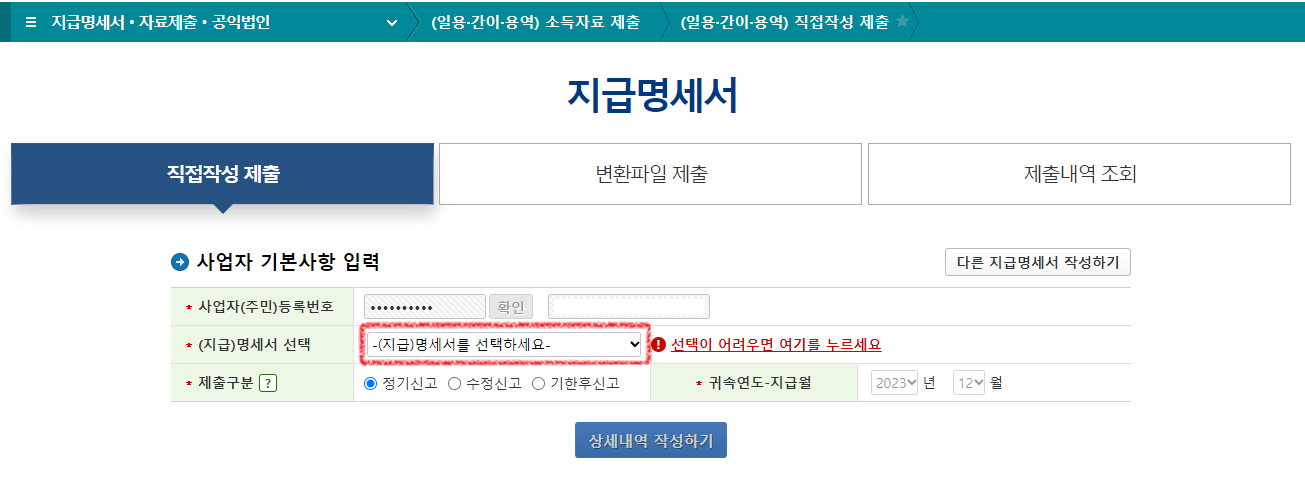
지급명세서 작성 페이지가 나오는데, 작성할 명세서를 선택해준다.
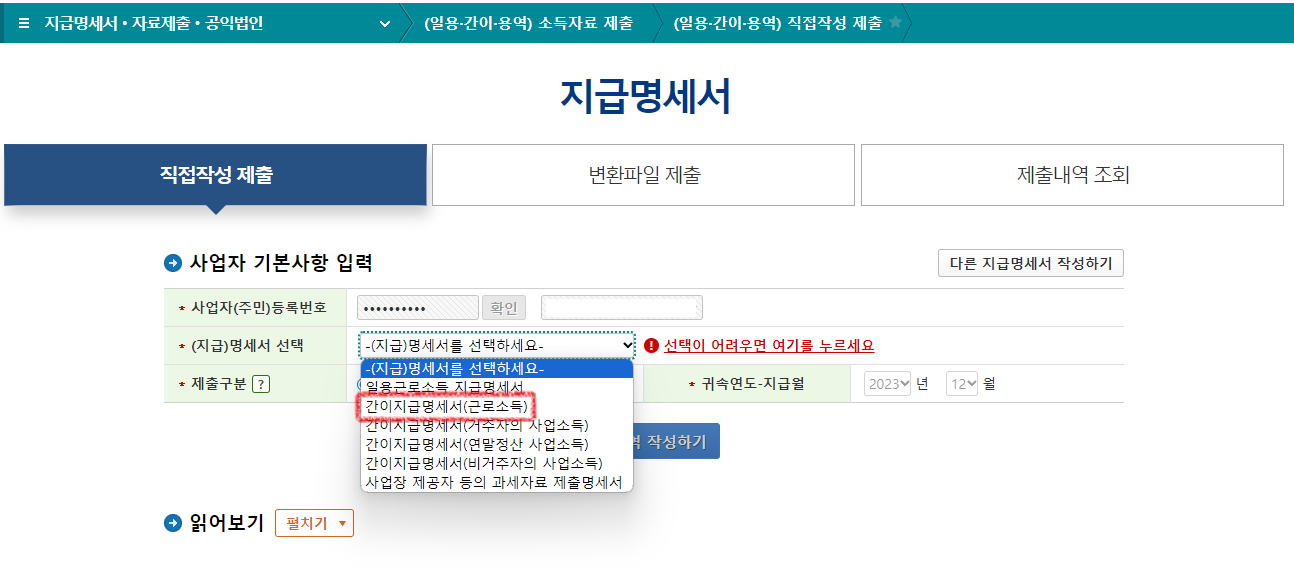
우리는 근로소득 간이지급명세서를 작성하려고 하기 때문에 간이지급명세서(근로소득)을 선택해준다.
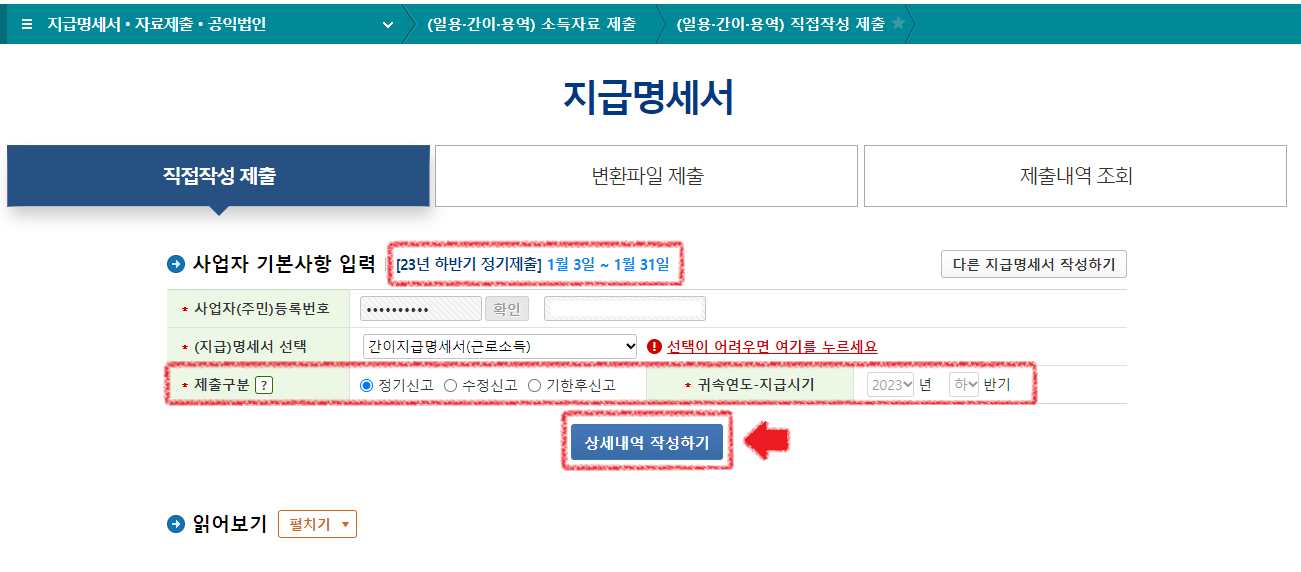
그러면 그 시기의 제출기한에 대한 내용이 자동으로 선택된다. 가령 2023년 하반기 정기제출기간이라면 정기신고, 2023년 하반기가 자동으로 기입된다. 아래에 상세내역 작성하기를 눌러준다.
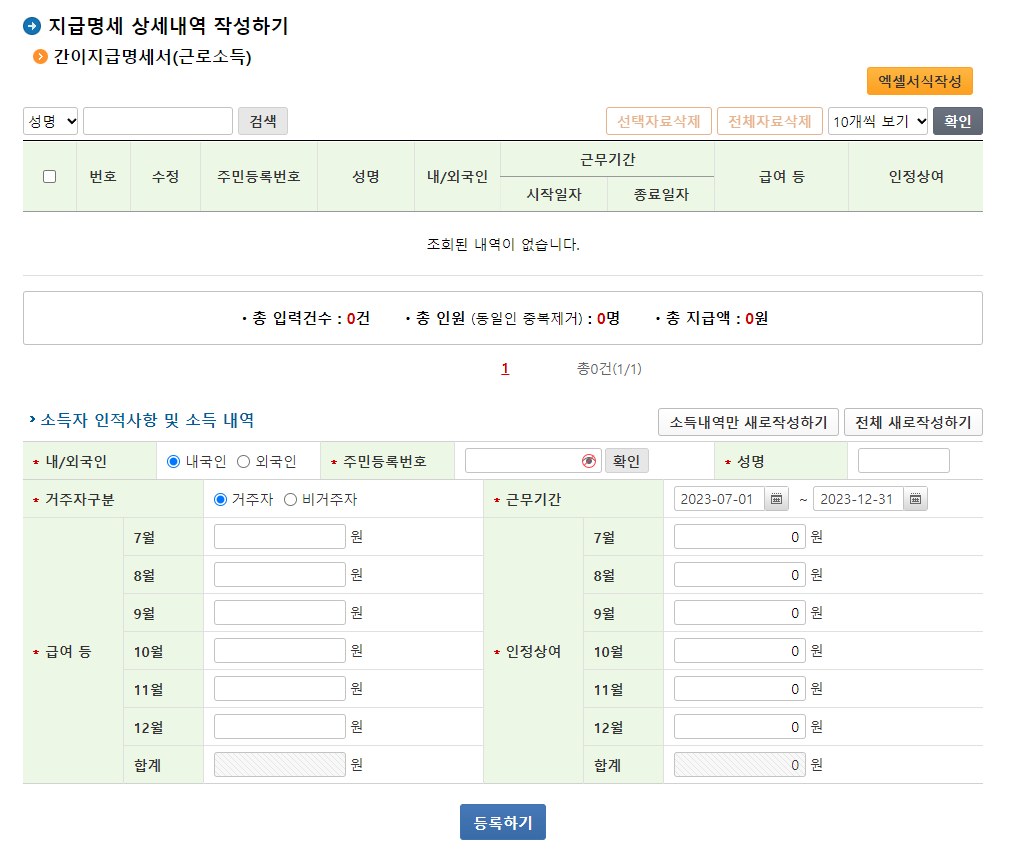
아래쪽에 이렇게 상세내역 작성하는 란이 나온다. 이제 이부분에 작성해준다.
수정) 이 부분은 지난 홈택스 버전이니 일단 아래쪽으로 넘어가도 좋다.
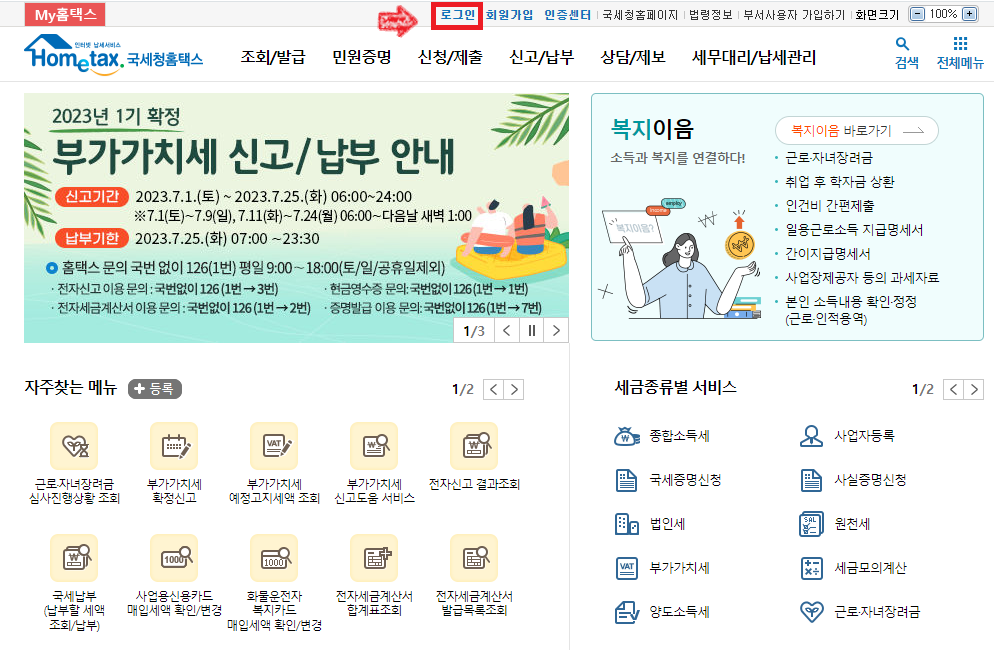
홈택스로 들어가준다. 홈택스는 이제 워낙 유명한 공공기관 사이트이기 때문에 굳이 소개는 안해도 될 것 같다. 홈택스에 들어간 뒤에 페이지 상단에 로그인을 눌러준다.
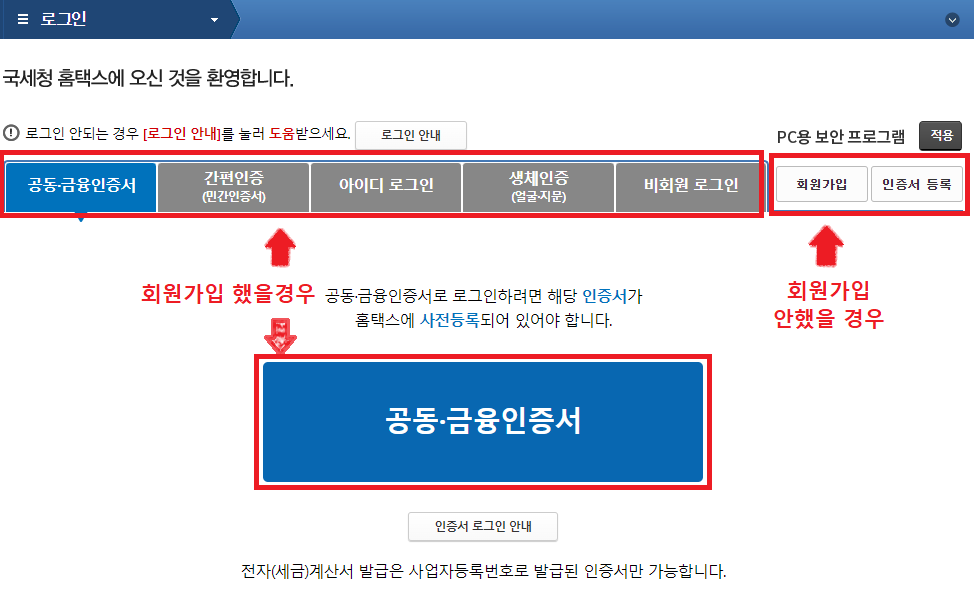
로그인 페이지이다. 만약 회원가입을 안했다면 오른쪽에 회원가입 및 인증서 등록을 해주면 되고, 만약 회원가입을 했다면 로그인을 진행해준다.
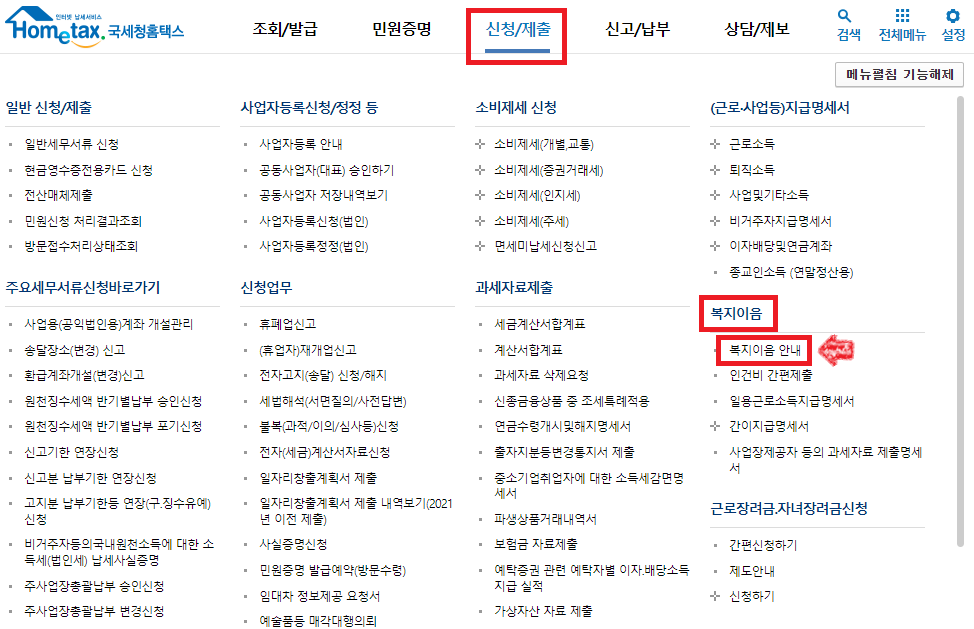
로그인 후 메인페지로 돌아왔다면, 위쪽의 '신청/제출' 탭에서 복지이음 부분의 복지이음안내 페이지로 들어간다.
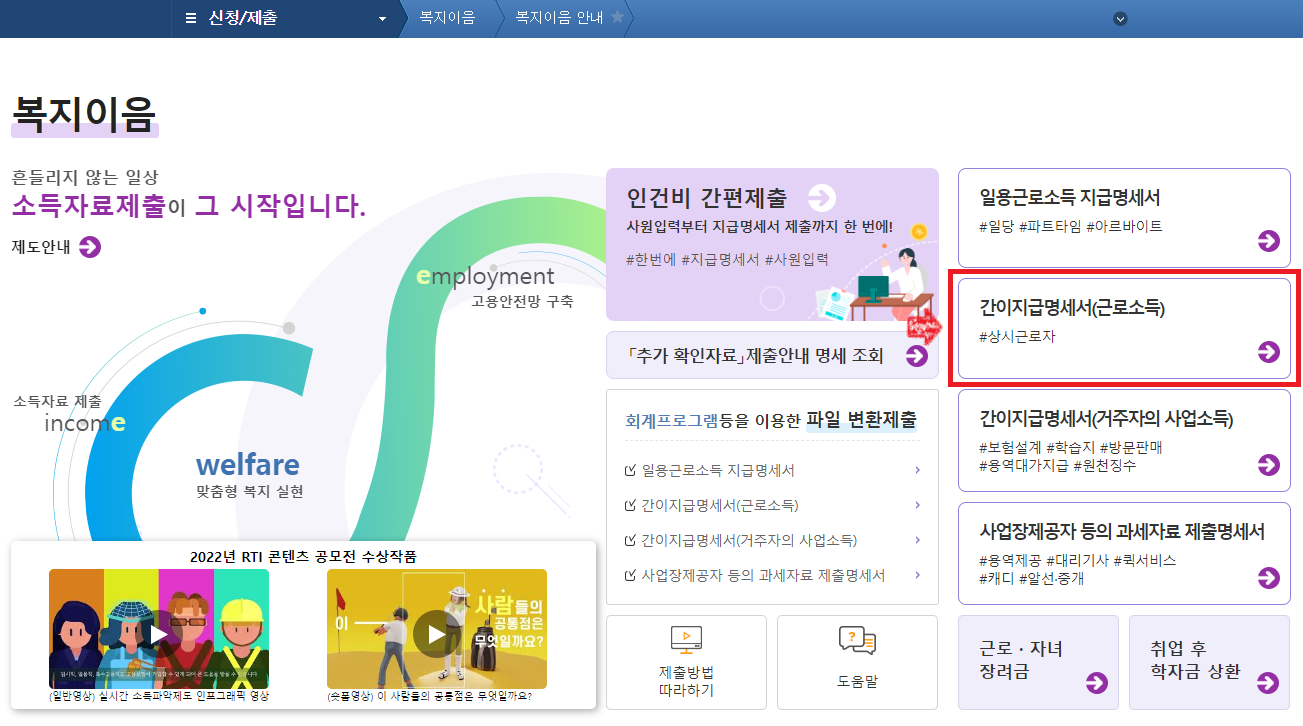
복지이음 페이지에서 오른쪽을 보면 각종 지급명세서들이 있다. 일용근로소득과 거주자의 사업소득도 매월 신고해야되지만 이번에는 상반기 근로소득 간이지급명세서를 제출해야되기 때문에 '간이지급명세서(근로소득)'으로 들어간다.
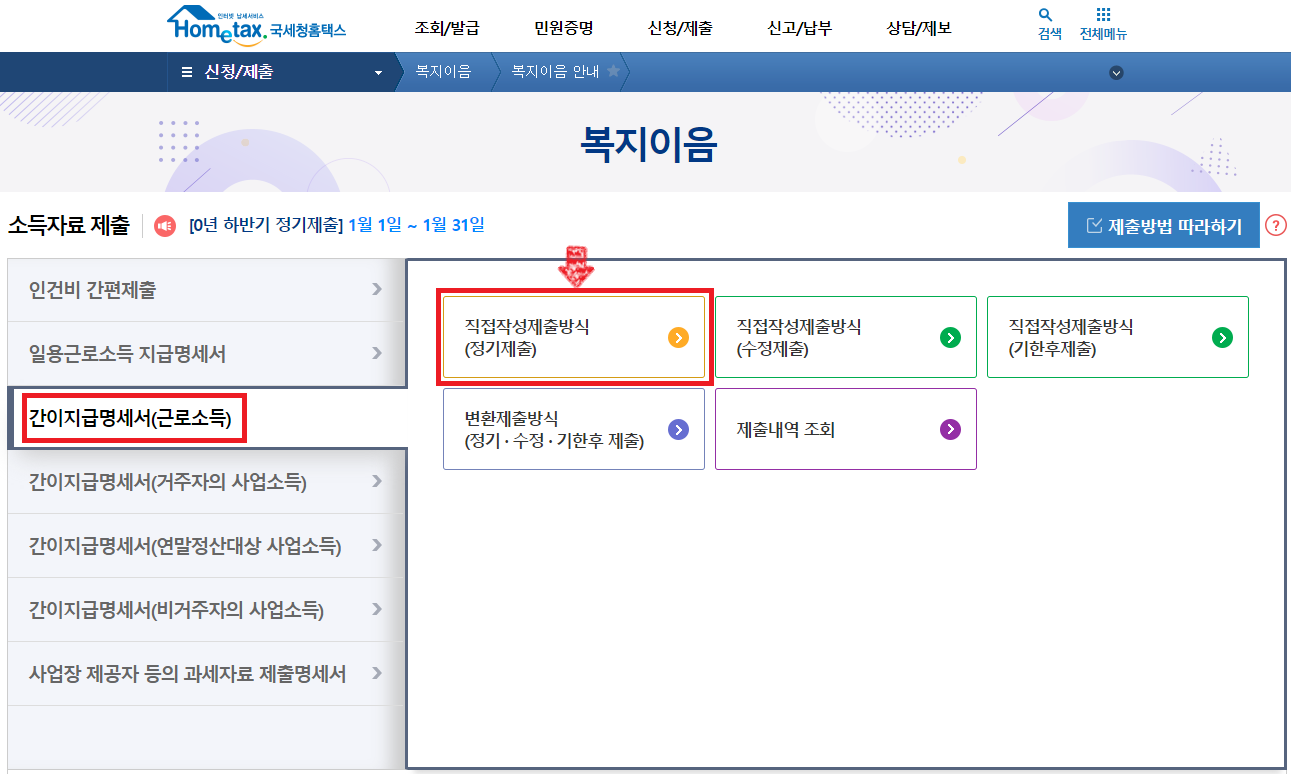
간이지급명세서(근로소득) 중에서 직접작성제출방식(정기제출)로 들어간다. 만약 수정제출을 하거나 기한 후에 제출을 한다거나 제출내역을 조회 한다면 모두 여기서 선택할 수 있다.
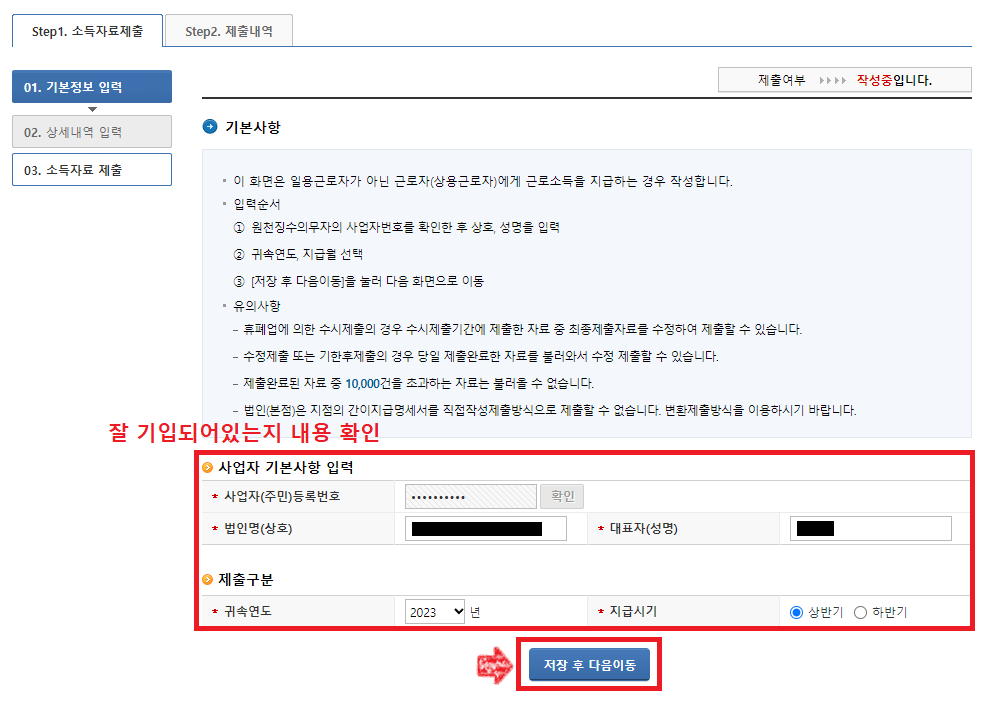
정기제출 페이지로 들어오면 우선 기본정보를 확인해야된다. 위 빨간박스 안에 있는 기본정보들은 자동으로 기입되어 있으니 정보가 맞는지만 확인을 해주고 저장 후 다음이동 버튼을 눌러준다.
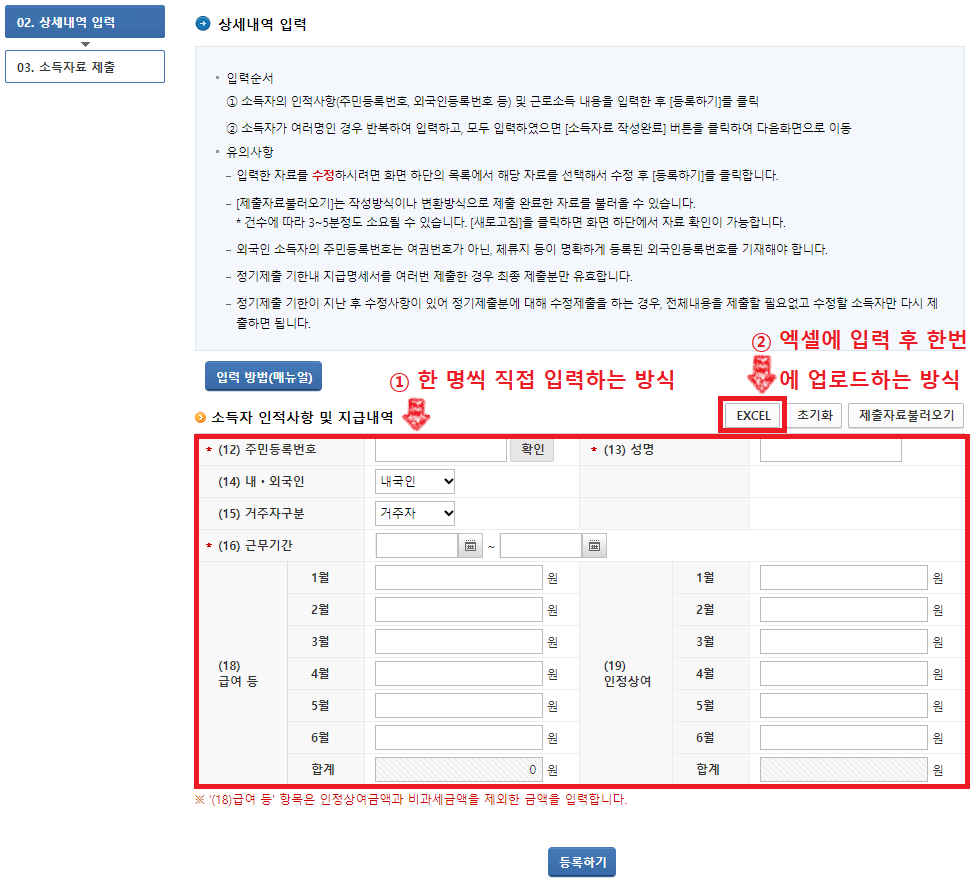
이제 소득정보를 입력하는 페이지이다. 사실상 여기서 소득정보 입력만 해주면 다 끝난다고 보면 된다.
소득 정보를 입력하는 방법은 두 가지가 있다.
1. 직원 수가 적을 때: ① 한명씩 홈페이지에 직접 입력하는 방법
2. 직원 수가 많을 때: ② 엑셀 양식을 다운 받아서 정보 입력 후 업로드 하는 방식
직원이 5~6명 혹은 비슷한 규모의 적은 인원이라면 따로 엑셀을 받아서 입력하는 것 보다 홈페이지에서 하나씩 입력하는게 더 나을 것이고, 인원이 많다면 따로 작업 후 엑셀 양식에 붙여넣은 후 파일을 업로드하는게 훨씬 더 낫다. 여기서는 두가지 방식으로 모두 진행해보려고 한다.
① 한명씩 직접 정보 입력하는 방법
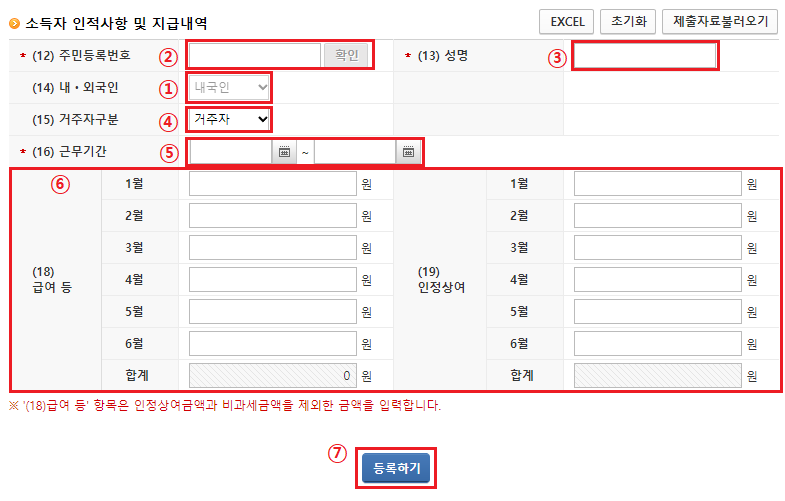
직접입력하는 방식은 이 화면에서 정보들을 입력하는 것을 계속 반복하는 방식이다.
① : 내외국인 선택을 해준다.
② : 주민등록번호를 입력해준다.
③ : 이름을 입력한다.
④ : 거주자, 비거주자 선택을 해준다.
⑤ : 근무기간을 입력한다.
만약 전년도부터 계속 근무해온 사람이 계속 다니고 있거나 6월 30일 이후로 퇴사했다면 근무기간은 '2023년 01월 01일 ~ 2023년 06월 30일'이 된다. 즉 상반기 동안 근무한 기간을 입력하면 된다. 같은 방식으로 2월 1일에 입사한 사람이 5월 15일에 퇴사했다면 근무기간은 '2023년 02월 01일 ~ 2023년 05월 15일'이 된다.
⑥ : 각 월별 '지급'된 급여 금액을 입력한다. 자세한 급여 기준은 위쪽에 정리해두었으니 다시 보면 된다.
⑦ : 등록하기를 눌러준다.
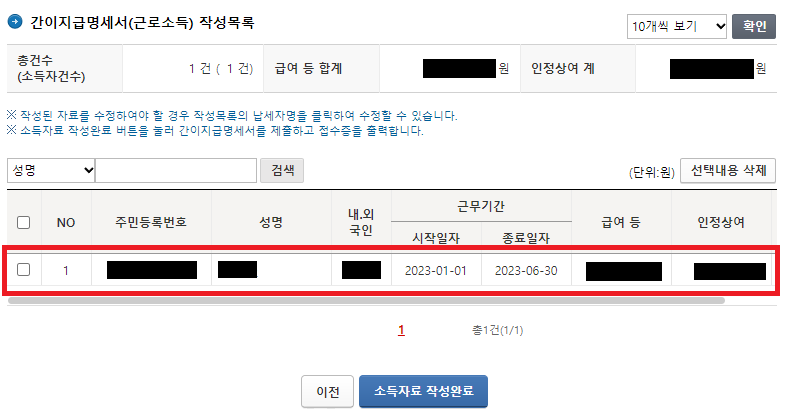
위와 같이 등록하기를 눌러주면 아래쪽에 이렇게 방금 입력한 직원이 등록이 된다.
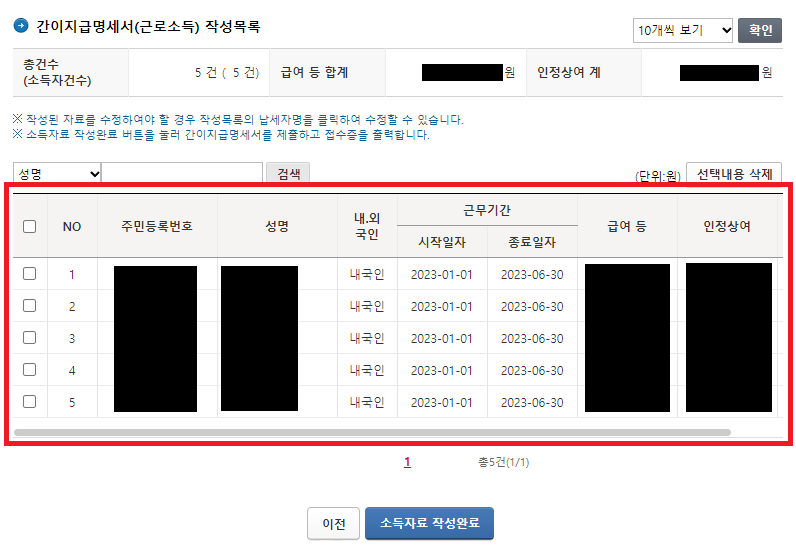
이것들을 직원 수 만큼 계속 반복하게 되면 이렇게 쭉 입력이 된다. 입력이 다 됐으면 아래에 있는 소득자료 작성완료를 눌러준다.
하지만 보면 알겠지만 직원 수가 적다면 이렇게 바로 입력하는게 쉽겠지만 직원이 10명만 넘더라도 10번을 해야된다. 따라서 직원 수가 많으면 아래에서 진행해볼 엑셀을 받아 입력 후 업로드하는 방식이 나을 것이다.
② 엑셀 양식에 입력 후 업로드 하는 방법
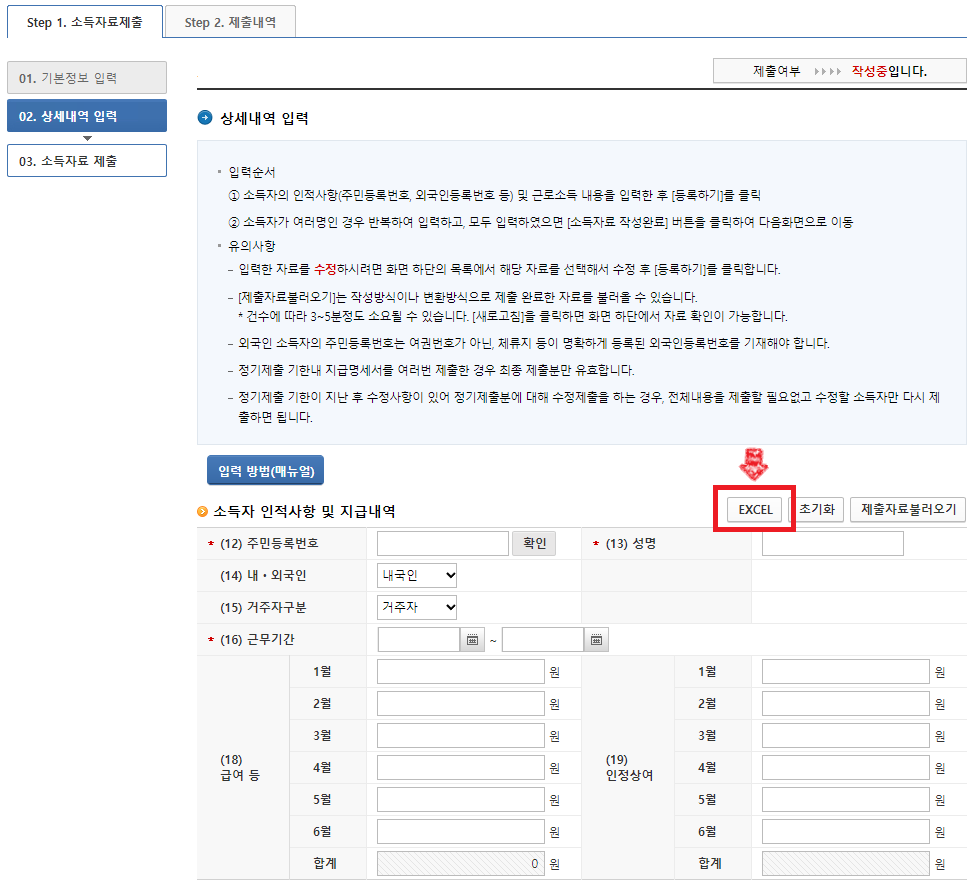
직접입력하는 부분 위에 엑셀버튼을 눌러준다.
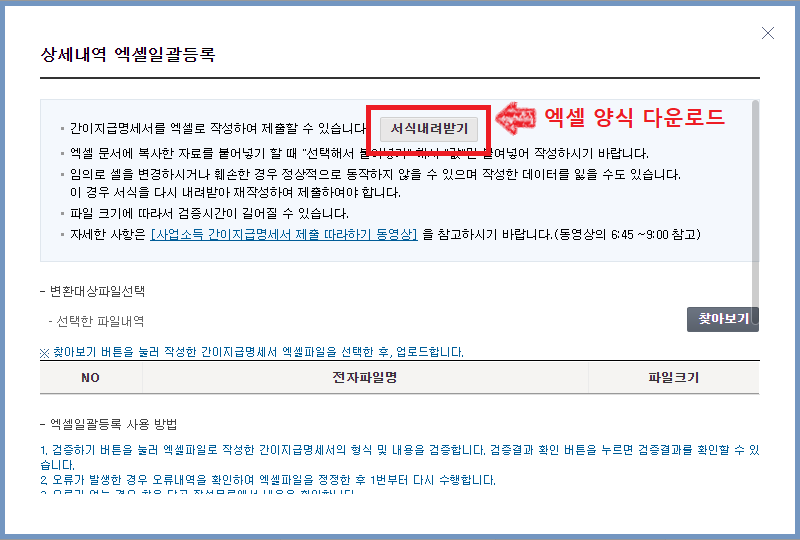
위와 같은 창이 하나 나온다. 여기서 서식내려받기를 선택하면 엑셀파일 하나가 다운받아진다.
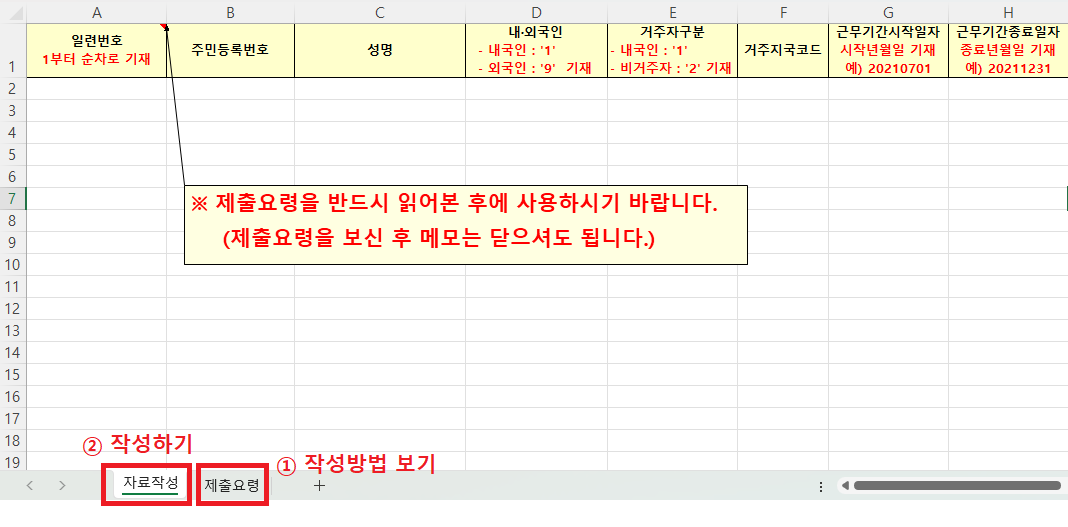
엑셀파일을 열어보면 위와 같이 되어있는데, 아래쪽 시트를 보면 제출요령 시트가 있다. 우선 제출요령 시트를 보면 어떻게 작성해야되는지 나오는데 아주 쉽다. 그냥 일련번호 넣어주고 인적사항 넣어주고, 월별 급여정보 입력해주면 된다. 다른 엑셀파일에서 작업 후 붙여넣는 식으로 하면 직원수가 아무리 많더라도 쉽게 입력 가능하다.
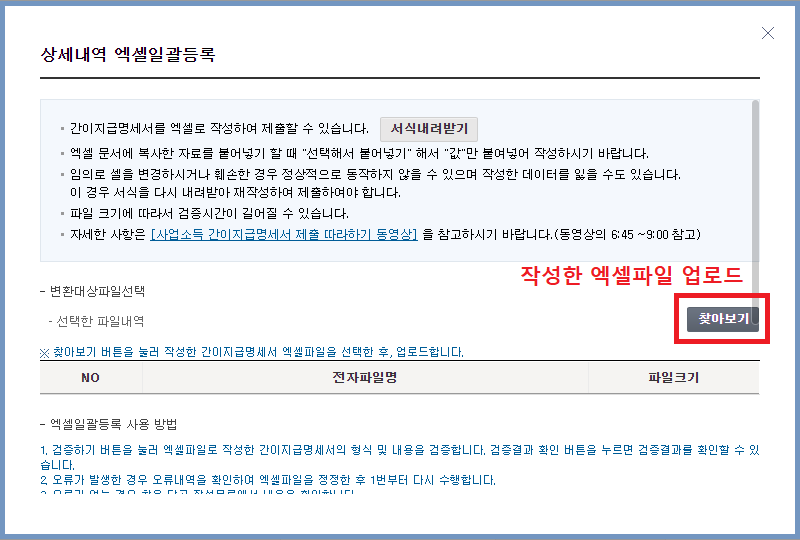
엑셀파일을 작성했다면 다시 돌아와서 찾아보기를 눌러준다.
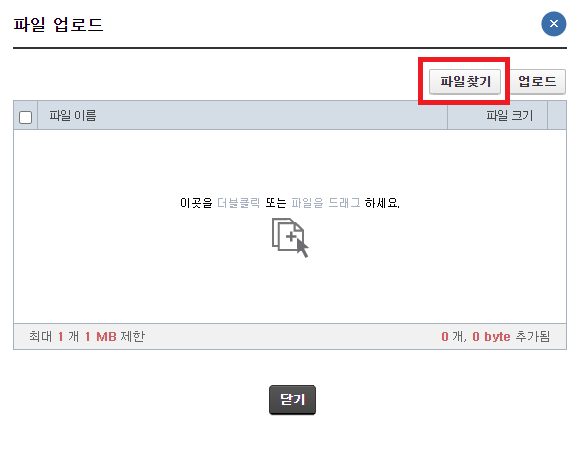
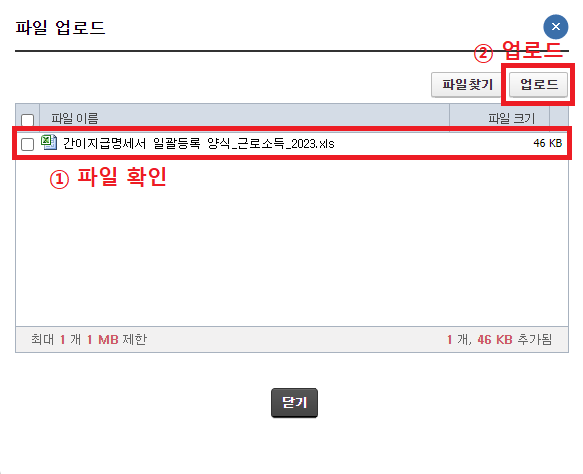
'찾아보기'를 누르면 위와 같이 파일 업로드하는 창이 나오는데, 파일찾기를 눌러서 엑셀파일을 선택해준다. 오른쪽 그림과 같이 파일이 정상적으로 등록이 됐다면 업로드를 눌러준다.
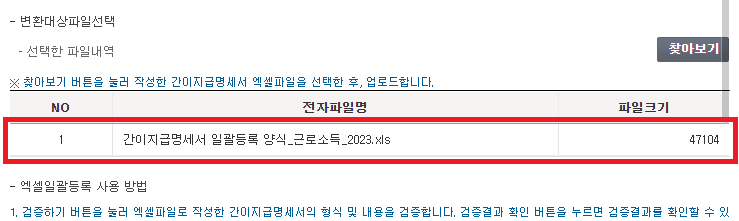
그러면 다시 전 창에 이렇게 파일이 등록이 된다.

아래쪽으로 내려가면 파일을 검증하도록 하고 있다. 검증하기를 누르고 잠시 기다렸다가 검증결과 확인을 눌러준다.
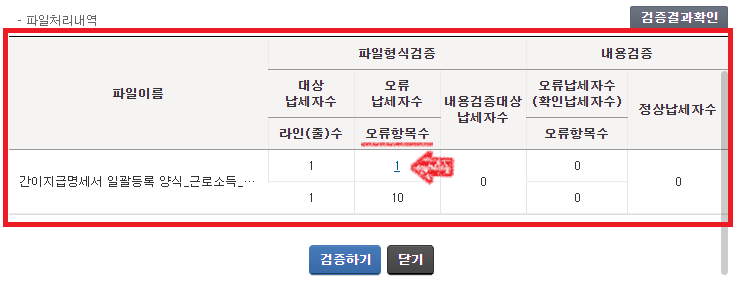
나는 뭔가 엑셀파일안에 잘못입력해서 오류가 나왔다. 파일형식검증 부분에서 오류항목이 1개가 나온것인데, 뭔가 숫자입력할 곳에 텍스트를 입력했다거나 입력할곳에 입력을 안했다거나 그런 오류가 있었을 것이다. 오류항목 숫자를 눌러준다.
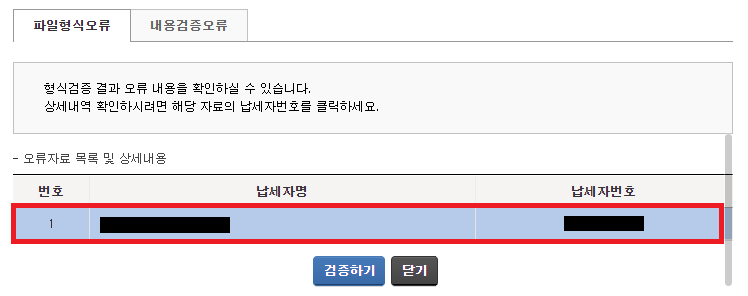
어떤 납세자에 대해 오류가 있는지가 나온다. 이를 더블클릭해주면 상세내역이 나온다.
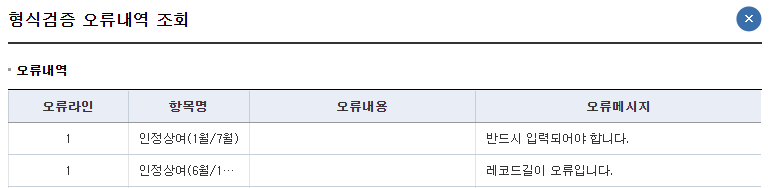
이런식으로 입력이 안되었다고 한다. 실제로 파일을 살펴보니 인정상여가 나가지 않은 부분을 그냥 비워뒀는데, 숫자 0으로 입력하니 해결이 됐다. 이후 다시 수정한 파일로 재업로드한 다음 검증을 해준다.

검증결과 문제가 없으면 이런 알림창이 하나 뜬다.
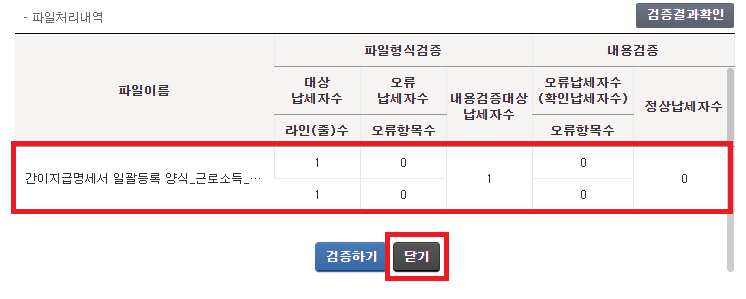
위와 같이 오류가 없으면 닫기를 눌러주면 된다.
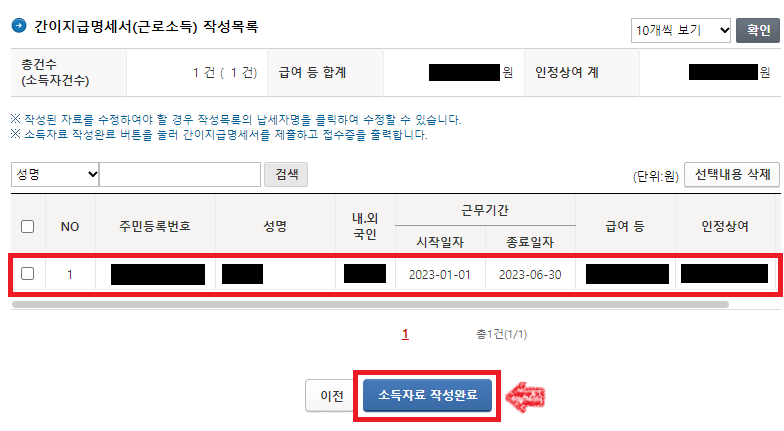
그러면 직접작성했을 때 처럼 아래쪽에 입력한 정보가 들어온다. 그리고 다시한번 확인해준 뒤 문제가 없으면 소득자료 작성완료를 눌러준다.
위에서 직원별 소득정보를 입력하는 두가지 방법을 보았다. 진행하려는 사업장의 상황에 맞는 방법을 선택하면 된다. 그리고 여기까지하면 거의 다 끝난 샘이다. 이제 나머지 제출만 하면 된다.
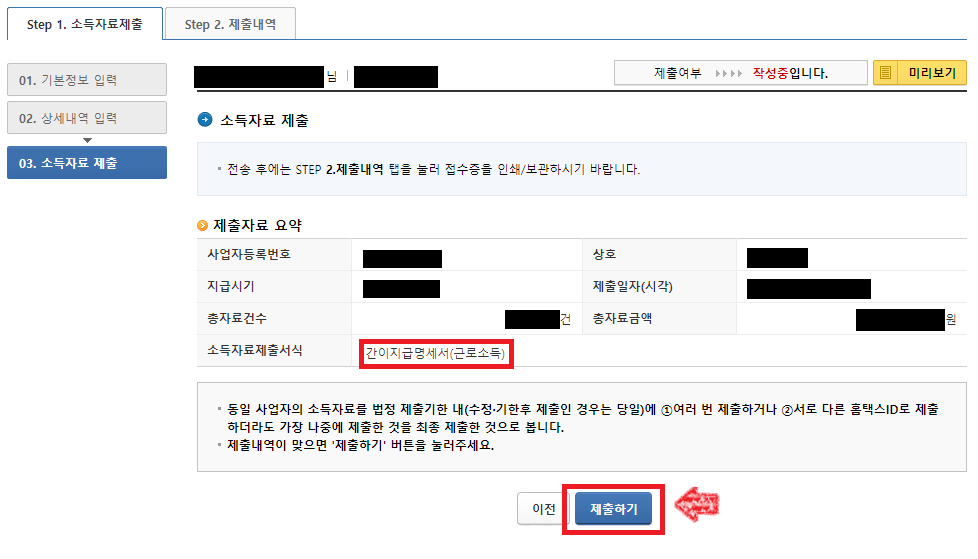
모든 인원 정보를 입력하고 넘어오면 제출자료 요약정보가 나온다. 다시한번 확인해주고 '제출하기'를 눌러주면 끝이다.
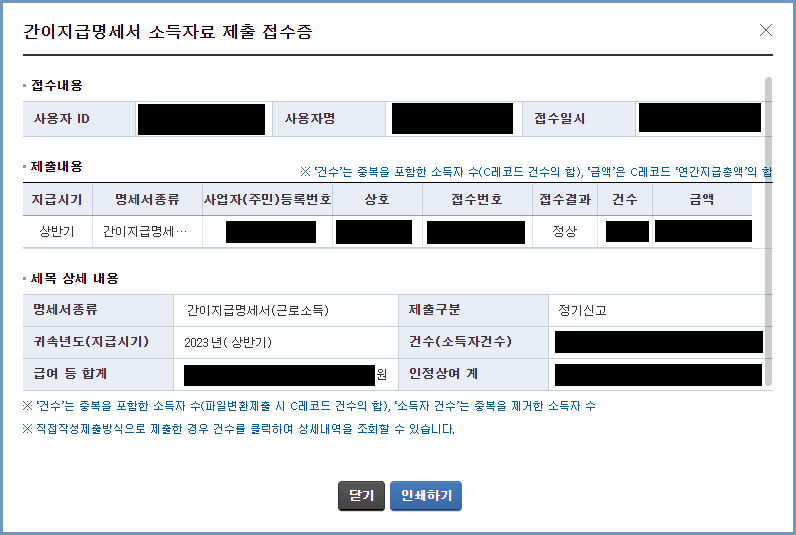
이렇게 근로소득 같이지급명세서 소득자료 제출 접수증까지 확인하면 된다.
접수증을 보면 알 수 있듯이 2023년 상반기 정기신고분이다. 이렇게 상반기분이 손쉽게 끝났다. 이제 잘 기억해 뒀다가 하반기 때 또 다시 하면 된다.
'슬기로운 생활 > 4대보험, 인사' 카테고리의 다른 글
| 2023 근로소득 간이지급명세서 제출 후 수정하는 방법 (1) | 2023.07.16 |
|---|---|
| 4대보험 납부확인서 온라인 발급 방법 (월별 납부 금액과 내역 확인, 결산자료) (0) | 2023.07.15 |
| 이중 취업자의 4대보험 중복가입 기준 정리 (복수취업, 겸업 가능 여부) (0) | 2023.07.13 |
| 4대보험 온라인 조회 및 납부 방법 (고지서 없을 때 납부 방법) (0) | 2023.07.12 |
| 고용보험 가입이력 조회하기 (+ 실업급여 조건 정리) (0) | 2023.07.09 |




